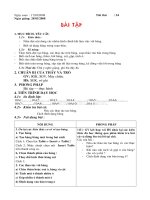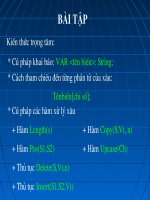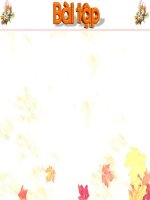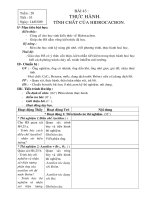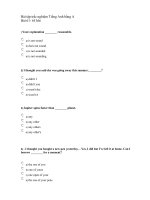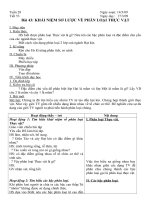bài tập tiết 53. tạo bảng
Bạn đang xem bản rút gọn của tài liệu. Xem và tải ngay bản đầy đủ của tài liệu tại đây (289 KB, 10 trang )
Kiểm tra bài cũ
Kiểm tra bài cũ
Câu hỏi:
Cho điểm môn tin lớp 10A6 như sau: Nguyễn Thị Mai (8
điểm), Nguyễn Văn Tùng (9 điểm), Nguyễn Tiến Đạt (6
điểm).
Hỏi:
1. Hãy tạo bảng để lưu trữ họ tên và điểm tin của học sinh lớp
10A6.
2. Lớp 10A6 vừa thêm một bạn mới: Dương Bích Phượng (7
điểm).
Em hãy thêm bạn vào bảng điểm của lớp (nêu cách thao tác).
BÀI TẬP LÀM VIỆC VỚI
BÀI TẬP LÀM VIỆC VỚI
BẢNG
BẢNG
I. Sắp xếp dữ liệu trong bảng
I. Sắp xếp dữ liệu trong bảng
•
B1: Chọn cột cần sắp xếp
•
B2: Khai báo thông tin cần
sắp xếp như:
•
Sort by: cột cần
sắp thứ tự.
•
Type: Kiểu dữ liệu.
•
Ascending : Tăng dần
•
Descending: Giảm dần
•
Nếu không muốn dòng đầu
tiên là dòng tiêu đề tham gia
vào tính toán thì chọn
Header row
II. Các hàm tính toán trong bảng
II. Các hàm tính toán trong bảng
A1 B1 C1 D1
A2 B2 C2 D2
A3 B3 C3 D3
a. Đánh địa chỉ ô
A B C D
1
2
3
a. Xác định địa chỉ ô
II. Các hàm tính toán trong bảng
II. Các hàm tính toán trong bảng
A1 B1
B2 D2
A3 B3 C3 D3
b. Địa chỉ gộp ô
A B
C
D
1
2
3
a. Xác định địa chỉ ô
Các em hãy
xác định địa
chỉ các ô
trong bảng
trên
II. Các hàm tính toán trong bảng
II. Các hàm tính toán trong bảng
-
Các bước thực hiện tính
toán:
•
B1: chỉ rõ ô đặt kết quả tính
toán bằng cách đưa trỏ soạn
thảo vào ô đó.
•
B2: Chỉ ra công thức tính
toán.Chọn Table
Formula
-
Lưu ý: các công thức có dấu
“=“ ở đằng trước.
•
B3: Liệt kê địa chỉ các ô
tham gia vào tính toán.
b. Các hàm tính toán
III. Điền số thứ tự, tự động cho một cột
III. Điền số thứ tự, tự động cho một cột
của bảng
của bảng
•
B1: Chọn ô cần sắp xếp
Hoặc chọn các ô liên tiếp
của cột số thứ tự
•
B2: Chọn Format
Bullets and
Numbering…,chọn
trang Numbered rồi
chọn mẫu thích hợp để
đánh số thứ tự.
III. Điền số thứ tự, tự động cho một cột
III. Điền số thứ tự, tự động cho một cột
của bảng
của bảng
•
Lưu ý: nếu muốn thay
đổi định dạng của số thứ
tự, có thể chọn kiểu
đánh số mong muốn, rồi
nháy vào Customize
Numbered List .
•
Number format: định
dạng số.
•
Number position: Vị trí
của số trong ô.
IV. Kẻ đường biên và đường lưới cho
IV. Kẻ đường biên và đường lưới cho
bảng
bảng
•
Để tạo đường biên, ta chọn đối
tượng trong bảng cần được tạo
đường biên:
+ Nếu đó là bảng, chỉ cần đặt con
trỏ vào một vị trí bất kỳ trong
bảng.
+ Nếu đó là một hoặc một nhóm
các ô, trước tiên cần chọn các
ô đó và thực hiện thao tác:
Chọn Format Border and
Shading
Xuất hiện của sổ Border and
shading.
Chọn xong nháy Ok